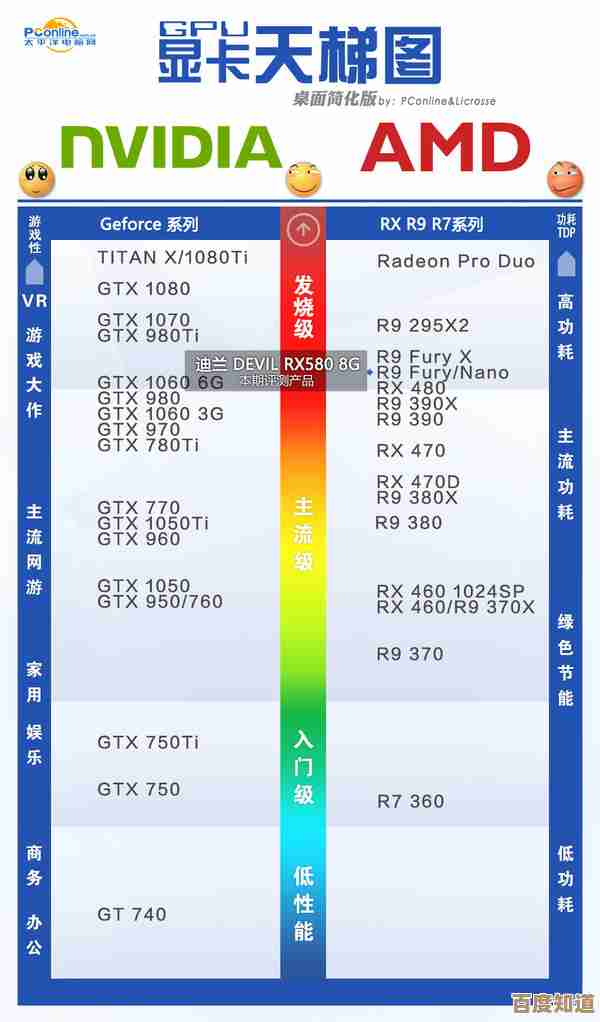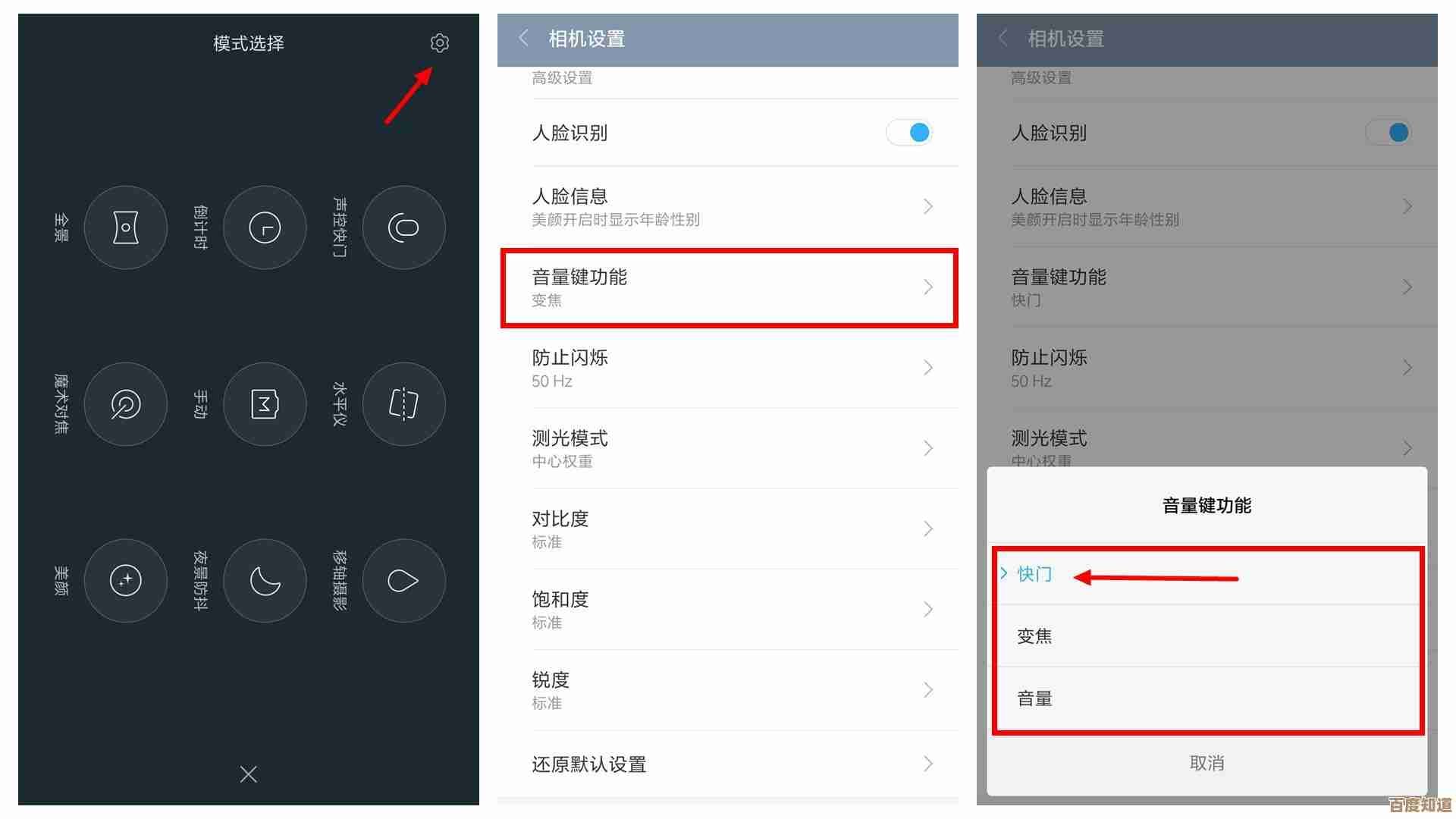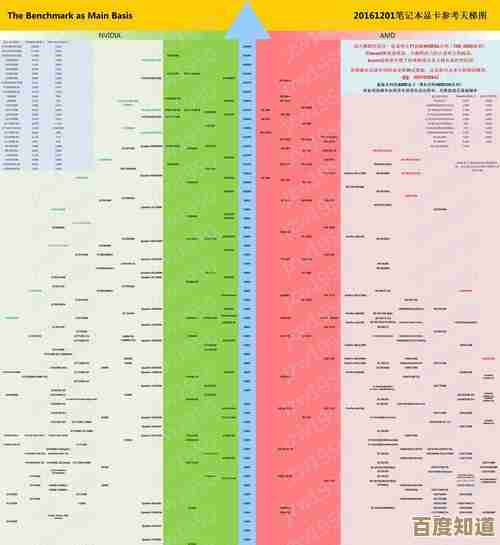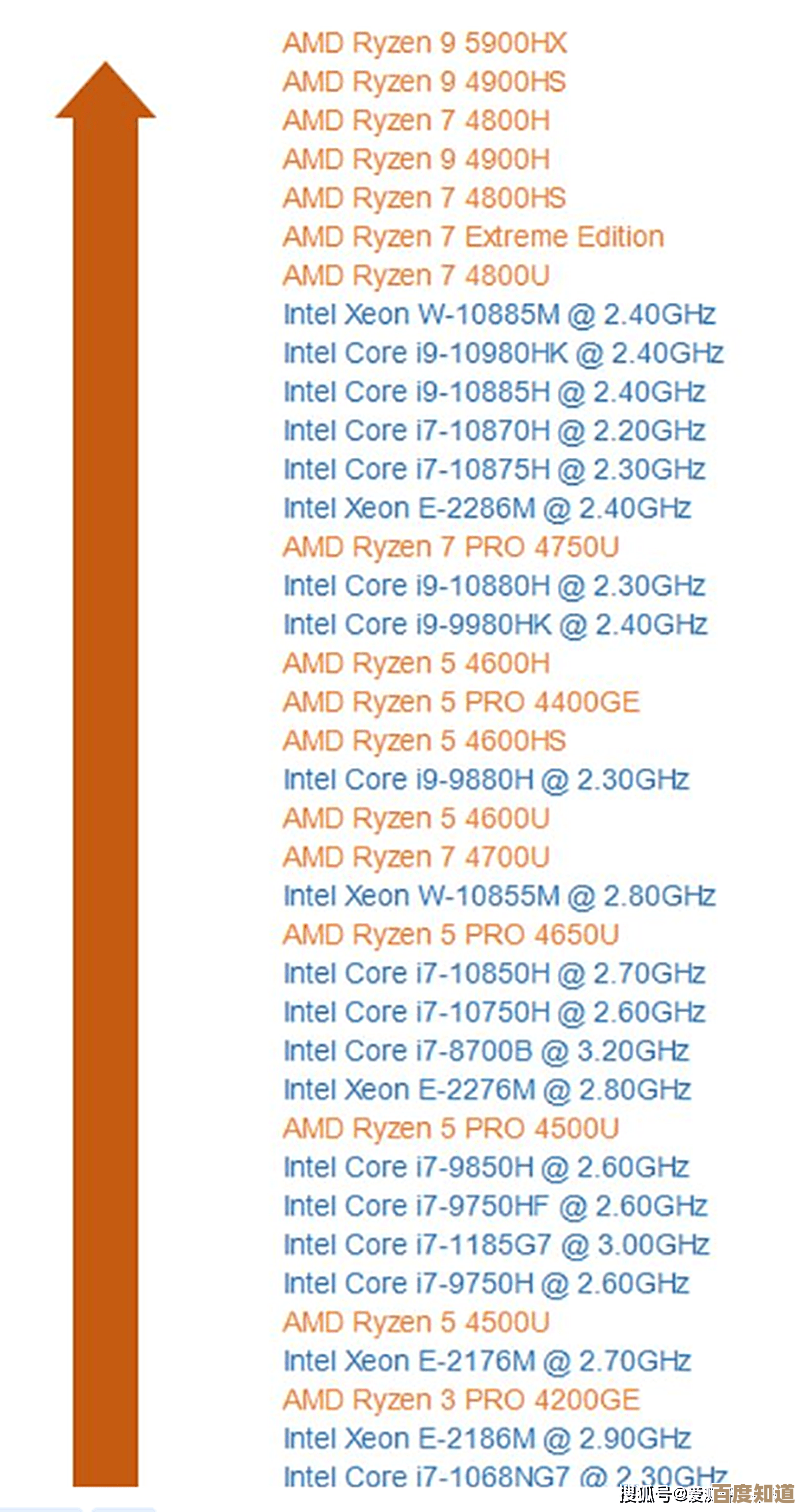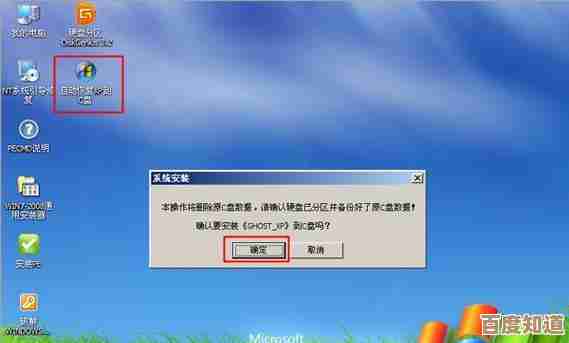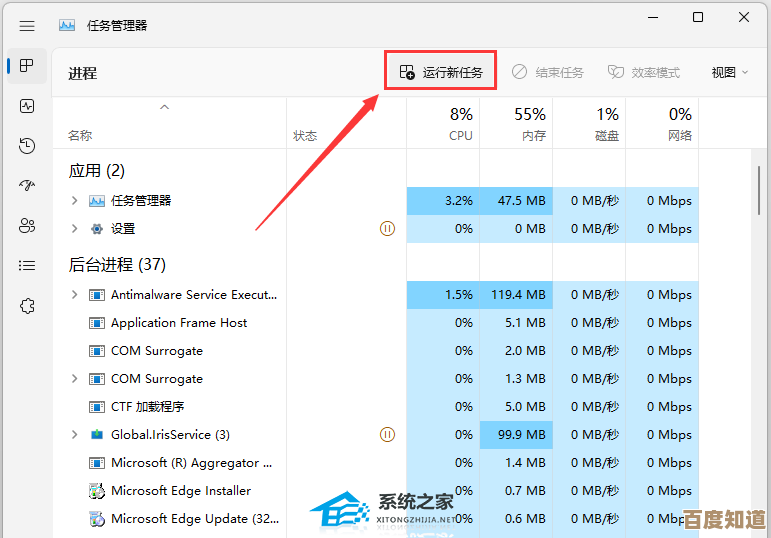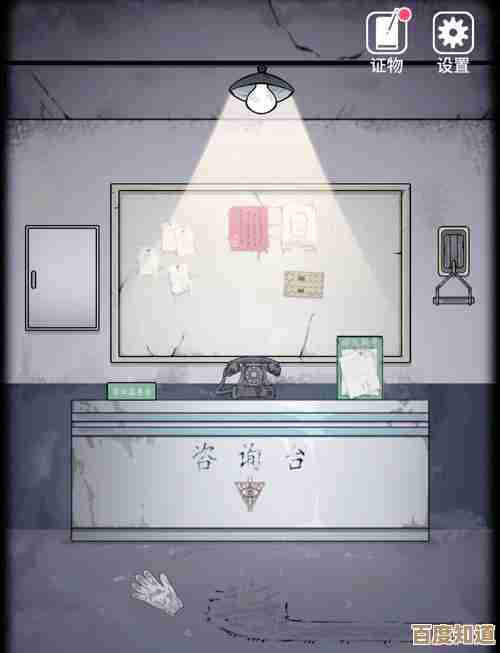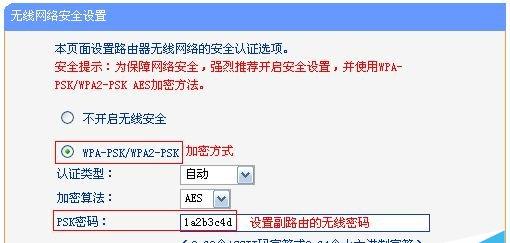全面掌握Windows防火墙设置技巧与安全关闭流程详解
- 问答
- 2025-10-23 22:45:02
- 3
哎 说到Windows防火墙 这玩意儿真是让人又爱又恨,有时候它悄无声息帮你挡掉一堆麻烦 有时候又像个固执的门卫 把你自己的软件也拦在外面 气得你想直接把它关掉,但真要去动那些设置 看着一堆专业术语又有点发怵 对吧?我今天就想用大白话 聊聊怎么把它摸透 还有在万不得已时怎么安全地关掉它 关掉这事儿 真得慎之又慎。
首先你得知道 防火墙到底在干嘛,它就像你家小区的保安亭 对进出的数据包一个个查证件,Windows自带的这个防火墙 其实分了两块:公用网络和专用网络,你连着咖啡馆Wi-Fi的时候 系统通常会默认你在“公用网络”下 这时候防火墙管得最严 因为它觉得周围环境不可信,回到家连上自己的路由器 你就可以放心切换到“专用网络” 这样家里打印机投个屏传个文件啥的 就不会老被弹窗问话了,这个基础逻辑搞清楚了 很多设置就顺了。
我有个习惯 每次装完新软件 如果它需要联网 我会特意去防火墙设置里瞅一眼,位置在控制面板里 找“系统和安全” 再点“Windows Defender 防火墙” 允许应用或功能通过防火墙”,这个列表里 打勾的就是已经放行的,有时候某个软件联网失败 八成就是在这里被拦了 你给它勾上就行,但这里有个细节… 你得看清楚它勾的是“专用”还是“公用” 或者两者都勾 别搞反了 不然在公司网络(公用)下想用某个软件 结果你只允许了专用 还是连不上 到时候又得抓瞎。
高级设置那边 界面看起来更吓人 像程序员用的,入站规则 出站规则 一排排的,其实入站就是别人想连你电脑 出站是你的电脑想连外面,Windows默认的出站规则是很宽松的 几乎全放行,但如果你安全意识特别强 可以自己建出站规则 只允许特定的程序访问网络 把其他的全禁掉,这个操作挺狠的 适合有强迫症的高手 普通用户可能玩不转 一不小心就把自己常用的东西给禁了 然后上网查半天为啥网页打不开 别问我怎么知道的…
说到关闭防火墙 唉 我其实非常不情愿提这个,这就像因为嫌防盗门麻烦 干脆把门拆了 风险太大了,除非… 除非你遇到了极端情况 比如装了某个特别老的专业软件 或者要搭建个临时测试环境 防火墙的规则怎么调都冲突 搞得你没办法了,那行吧 如果你非关不可 一定记住:断网!先把你电脑的网线拔了 或者把Wi-Fi关掉 让电脑处于离线状态,然后再去防火墙设置里 左边菜单选“启用或关闭Windows Defender防火墙” 把专用和公用网络下面的“关闭”都选上,为啥要先断网?因为你开着网去关防火墙 就那几秒钟的空档期 足够一些恶意的玩意儿扫描到你的电脑并钻进来 非常危险。
关掉之后 事情办完了吗?办完了就立刻 马上 回去把它重新打开!最好设个闹钟提醒自己 别一忙起来就忘了,我见过有人关了防火墙好几个月都没事 结果某天就中招了 数据被锁了才后悔莫及,这种侥幸心理真的要不得。
还有个小贴士 有时候你觉得防火墙关了 但其实可能没完全关,比如某些安全软件会接管系统的防火墙 你关了Windows自带的 但它自己的防护还在,所以关完之后 最好再去那个界面确认一下状态,整个过程 感觉就像在拆一个不太熟悉的精密仪器 每一步都得小心翼翼 心里默念“可千万别出岔子”。
吧 防火墙是个好工具 核心是理解和配置 而不是动不动就关闭,多花点时间熟悉它的脾气 让它为你所用 而不是和你作对,真正掌握了那些规则 你会发现它其实是个挺靠谱的沉默伙伴 在后台默默守护着,当然啦 要是哪天它又抽风拦了你的游戏… 那种烦躁我完全理解 但深呼吸 去规则里找找原因 总比一气之下裸奔上网要安全得多 你说是不是?
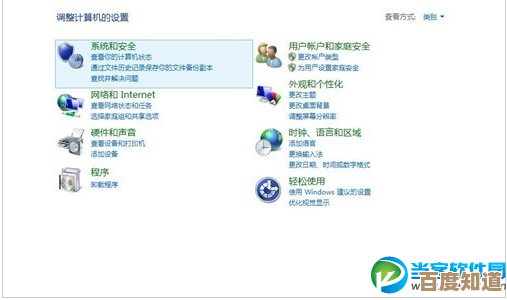
本文由度秀梅于2025-10-23发表在笙亿网络策划,如有疑问,请联系我们。
本文链接:http://waw.haoid.cn/wenda/40272.html